在生活和工作中,电脑和手机已成为不可或缺的必备工具,关于电脑和手机上的一些程序很多小伙伴经常都会遇到一些疑难杂症。
Adobe Illustrator CC 2017重复上一步操作快捷键是什么呢?可能有的朋友还不知道,那么今天笔者就为大家带来了Adobe Illustrator CC 2017重复上一步操作快捷键介绍,有需要的朋友可以来看看哦。
Adobe Illustrator CC 2017重复上一步操作快捷键是:Ctrl+D
使用方法:
1、首先按下“Ctrl+D”快捷键,也可以点击菜单栏的窗口——动作。
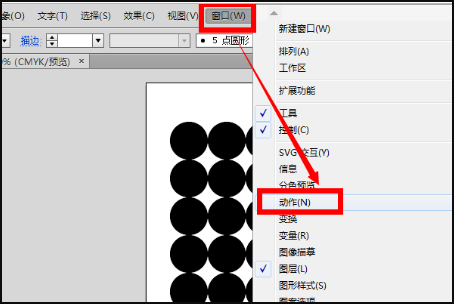
2、在弹出来的动作面板底下找到创建新动作按钮,点击它,开始创作新的动作。
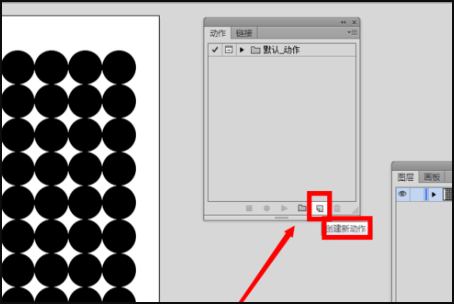
3、可以直接点击记录按钮开始记录动作,也可以在功能键上设置快捷键再点击记录。
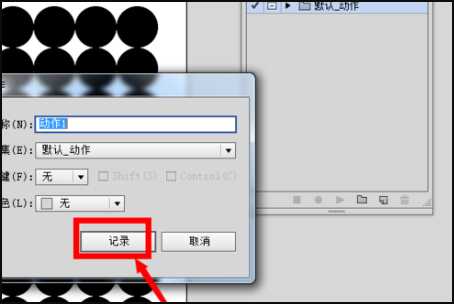
4、全部选中画布上的图形,双击左边工具栏的旋转按钮,勾选预览方便看效果,旋转角度设置为6°,点击复制按钮。

5、复制确定以后,双击左边工具栏的比例缩放工具按钮,我们要把复制出来的图形放到原来图形的里面,勾选预览,分别多次设置各个缩放的比例数值,直到自己认为合适为止,比如,不等比缩放,水平88%,垂直92%,然后点击确定按钮。
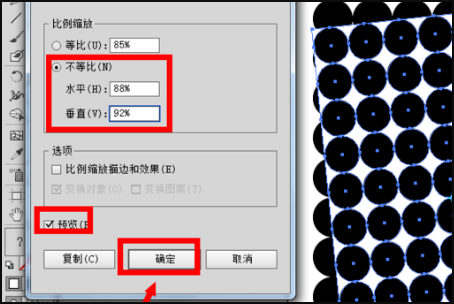
6、接着,在动作面板底下找到停止播放/记录按钮,用鼠标点击它。
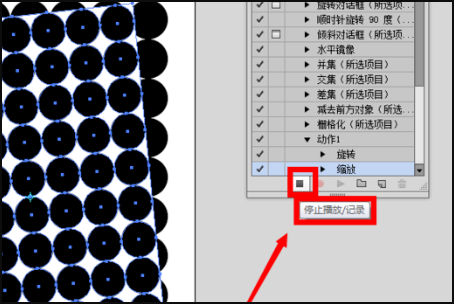
7、停止记录动作以后,我们可以看到动作面板里面的动作1记录了旋转和缩放两个操作命令。
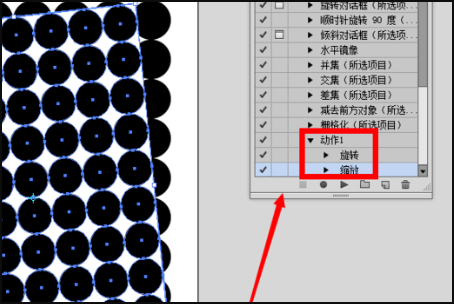
8、接着,我们要重复操作的话,就用鼠标点击动作1,选择它,然后在面板底下找到播放当前所选动作按钮,点击它。
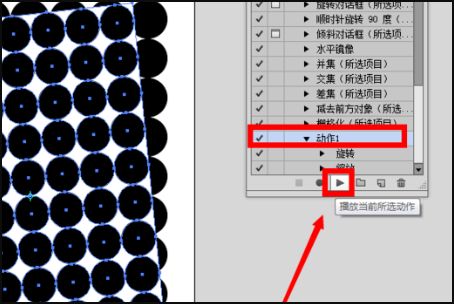
9、连续点击”播放当前所选动作“按钮,我们大概可以得到如图所示的特殊图。
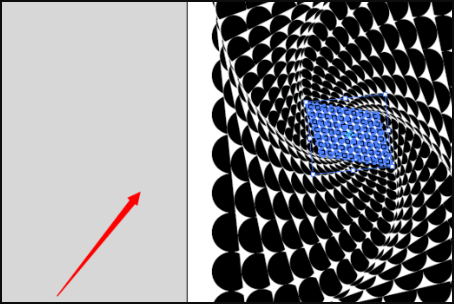
10、制作完成以后,再用选择工具,在图形外面的空白处单击一下,解除被选中状态,这样就完成了。
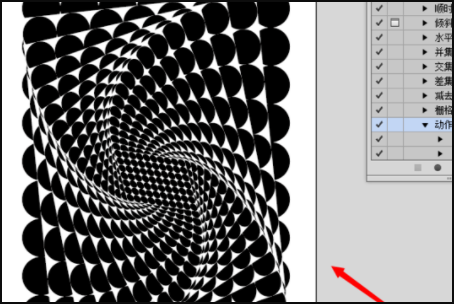
以上就是笔者带来的Adobe Illustrator CC 2017重复上一步操作快捷键介绍,希望可以帮助到大家哦。